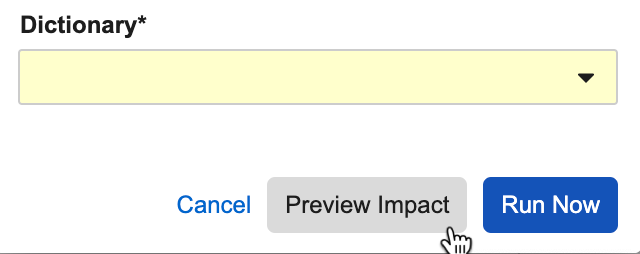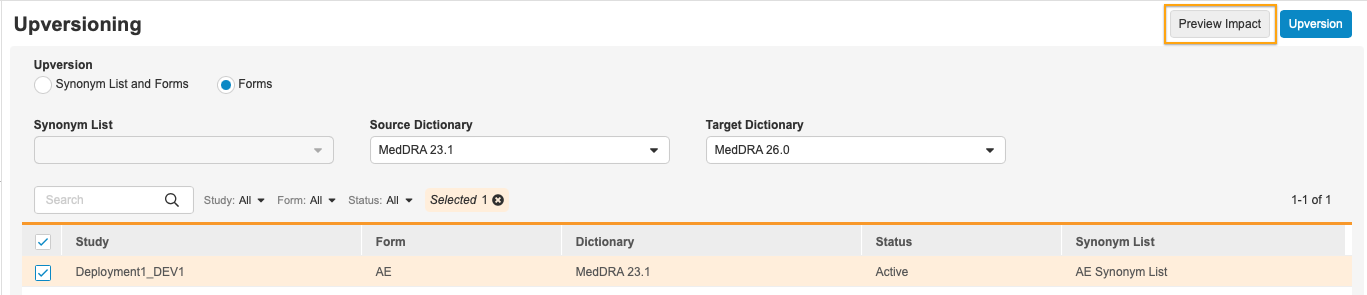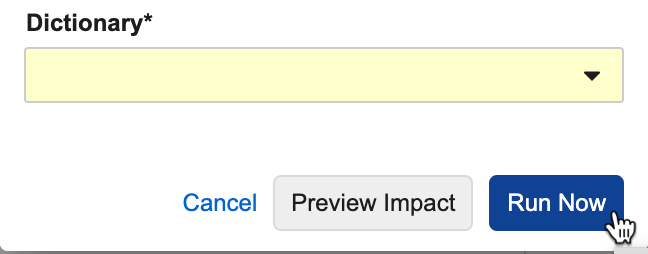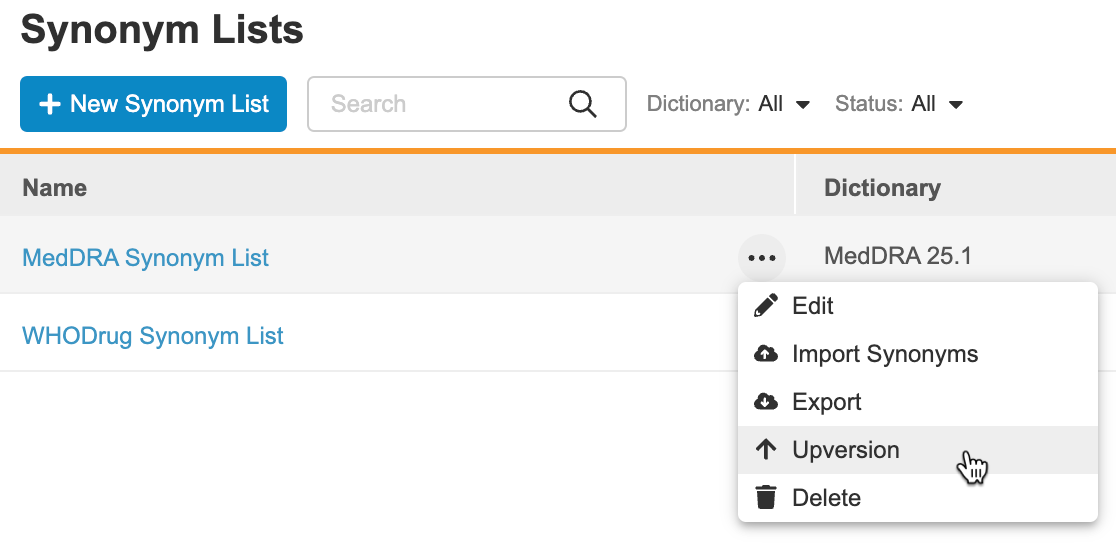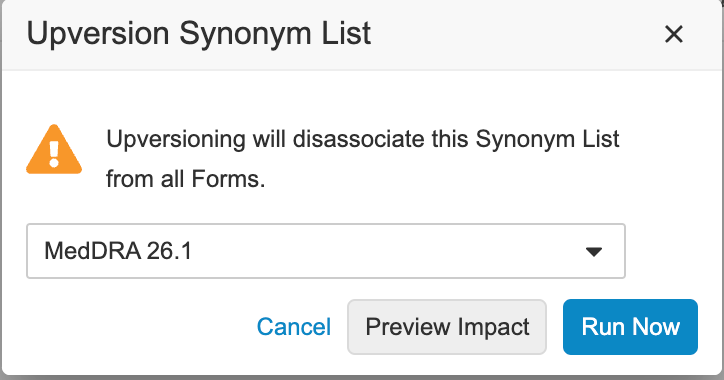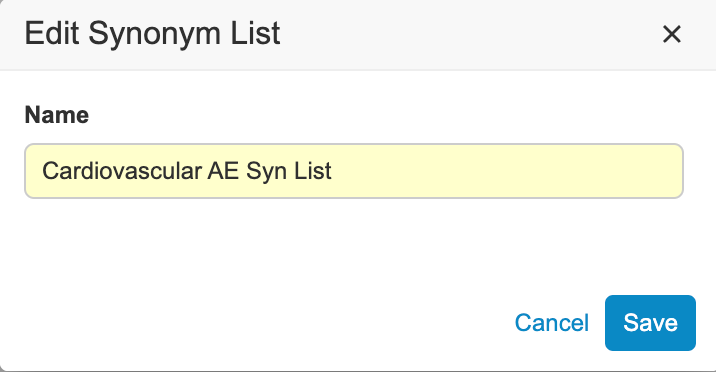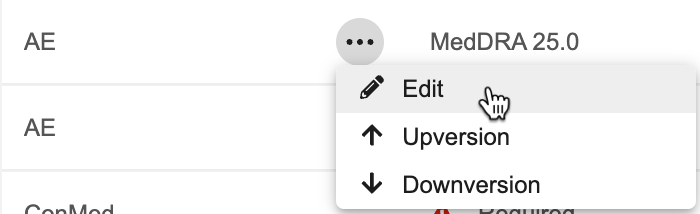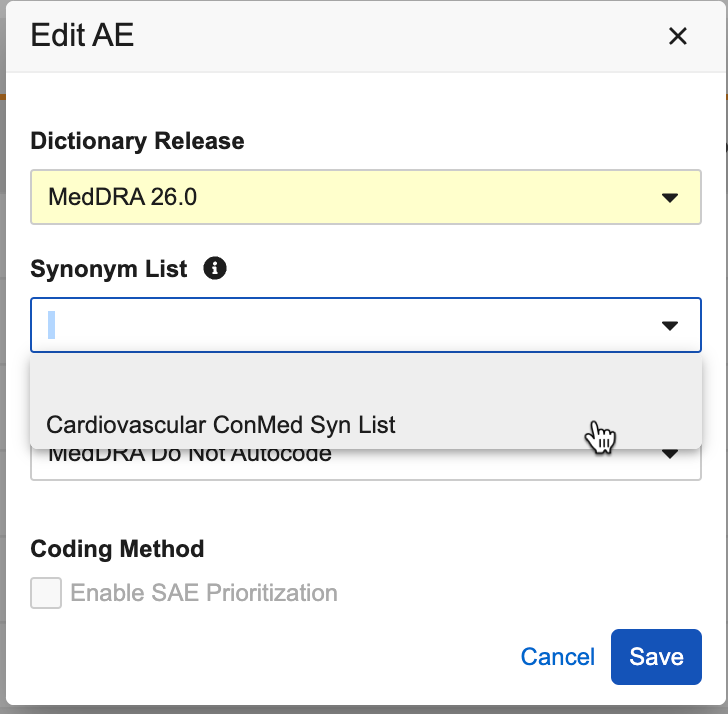사전 버전 관리
Veeva Coder를 사용하면 폼과 연결된 사전 버전을 변경할 수 있습니다. 새 MedDRA, MedDRAJ, WHODrug 또는 JDrug 사전 릴리스를 사용할 수 있는 경우 단일 폼 또는 동의어 목록을 업버전하거나, 한 번에 여러 폼을 업버전하거나, 동의어 목록 및 여기에 바인딩된 모든 폼을 업버전할 수 있습니다. 개별 폼에 할당된 사전 릴리스를 이전 릴리스로 다운버전할 수도 있습니다.
Veeva Coder는 새 사전 릴리스가 공개적으로 사용 가능한 상태가 된 후 30일 이내에 이를 사용할 수 있도록 합니다.
사전 버전 관리 중에 발생하는 작업
폼을 업버전 또는 다운버전하거나 동의어 목록을 업버전할 때 시스템은 모든 코드 요청(폼의 경우) 또는 동의어(동의어 목록의 경우)에 할당된 전체 코드를 평가하여 선택한 사전 릴리스에 존재하는지 확인합니다. 할당된 전체 코드가 선택한 사전 릴리스에 없는 경우 시스템은 코드를 다시 매핑하려고 시도합니다. 코드를 다시 매핑할 수 있는 경우 코드가 업데이트되고 코딩 상태가 코딩됨(Coded) 또는 자동 코딩됨(Autocoded)으로 유지됩니다. 시스템에서 코드를 다시 매핑할 수 없는 경우 코드가 지워지고 코딩 상태가 최신 상태가 아님(Noncurrent)으로 설정됩니다. 사전에서 자동 코딩(Autocode from Dictionary) 스터디 설정이 예로 설정된 경우 시스템은 선택한 사전을 사용하여 아직 코딩되지 않은 모든 코드 요청을 자동 코딩하려고 시도합니다.
버전 관리를 위한 사전 라이선스 검증: 검증이 보류 중인 상태의 다른 MedDRA 또는 WHODrug 사전 버전으로 폼 또는 동의어 목록을 업데이트하려면 먼저 해당 사전의 라이선스를 검증해야 합니다. 라이선스를 검증하기 전까지는 새 사전 릴리스의 버전을 관리할 수 없습니다. 사전 라이선스 검증에 대해 자세히 알아보십시오.
폼에 할당된 사전 버전 변경
폼을 업버전 또는 다운버전하면 시스템은 모든 코드 요청의 할당된 전체 코드를 평가하여 선택한 사전 릴리스에 존재하는지 확인합니다. 선택한 사전 릴리스에 할당된 전체 코드가 있는 경우 시스템은 이를 변경하지 않습니다. 선택한 사전 릴리즈에 할당된 전체 코드가 없는 경우 시스템은 스터디 설정에서 ATC 포함 코딩(Code with ATCs)이 활성화되어 있는지 여부에 따라 다른 단계를 수행합니다.
MedDRA 및 MedDRAJ 업버전, 그리고 스터디 설정에서 ATC 포함 코딩이 활성화되지 않은 스터디의 WHODrug 및 JDrug 업버전의 경우 시스템은 다음을 수행합니다.
-
할당된 LLT 코드(MedDRA 및 MedDRAJ의 경우) 또는 약물 코드(WHODrug 및 JDrug의 경우)를 평가해 임상용어를 다시 매핑하여 선택한 릴리스에 존재하는지 확인합니다. MedDRA 및 MedDRAJ의 경우 시스템은 기본 경로에만 다시 매핑됩니다.
-
할당된 LLT 코드 또는 약물 코드가 선택한 사전 릴리스에 없는 경우 시스템은 할당된 LLT 레이블, 할당된 약물 이름(WHODrug의 경우) 또는 할당된 기본 약물 이름(JDrug의 경우)과 일치하는 항목을 찾아 다시 매핑하려고 시도합니다. MedDRA 및 MedDRAJ의 경우 시스템은 기본 경로에만 다시 매핑됩니다.
-
시스템이 일치하는 항목을 찾으면 일치하는 코드를 임상용어에 다시 매핑합니다.
-
시스템에서 일치하는 항목을 찾을 수 없는 경우 코드 요청의 현재 상태를 지우고 코딩 상태를 최신 상태가 아님으로 설정합니다.
-
사전에서 자동 코딩(Autocode from Dictionary) 스터디 설정이 예로 설정된 경우 시스템은 선택한 사전 릴리스를 사용하여 코드 해제된 모든 코드 요청을 자동 코딩하려고 시도합니다.
스터디 설정에서 ATC 포함 코딩이 활성화된 스터디의 WHODrug 및 JDrug 업버전의 경우 시스템은 다음을 수행합니다.
-
할당된 WHODrug 또는 JDrug 코드를 평가하여 임상용어를 다시 매핑하려고 시도합니다.
-
일치하는 항목이 하나 발견되면 시스템은 일치하는 약물 코드로 다시 매핑합니다.
-
일치하는 항목이 여러 개 발견되면 시스템은 가장 높은 할당 ATC 코드와 가장 높은 할당 ATC 레이블을 확인하고, 일치하는 항목이 발견되면 다시 매핑을 수행합니다.
-
일치하는 항목이 없는 경우 시스템은 할당된 약물 이름(WHODrug의 경우) 또는 할당된 기본 약물 이름(JDrug의 경우)과 일치하는 항목을 찾아 다시 매핑하려고 시도합니다.
-
일치하는 항목이 하나 발견되면 시스템은 일치하는 약물 이름 또는 기본 약물 이름에 다시 매핑합니다.
-
일치하는 항목이 여러 개 발견되면 시스템은 가장 높은 할당 ATC 코드와 가장 높은 할당 ATC 레이블을 확인합니다.
-
시스템이 일치하는 항목을 찾으면 일치하는 코드를 임상용어에 다시 매핑합니다.
-
시스템에서 일치하는 항목을 찾을 수 없거나 일치하는 ATC 항목을 여러 개 찾는 경우 코드 요청의 현재 상태를 지우고 코딩 상태를 최신 상태가 아님으로 설정합니다.
사전에서 자동 코딩 스터디 설정이 예로 설정된 경우 시스템은 선택한 사전을 사용하여 코드 해제된 모든 코드 요청을 자동 코딩하려고 시도합니다. 폼의 사전 버전을 변경하면 Veeva Coder가 선택한 사전 릴리스에서 사전 검색 결과를 도출하기 시작합니다.
동의어 목록 업버전
동의어 목록을 업버전할 때 시스템은 동의어 목록 내의 각 동의어에 할당된 전체 코드를 새 사전 릴리스에서 찾을 수 있는지 확인합니다. 대상 사전 릴리즈에서 할당된 전체 코드를 찾을 수 없는 경우 시스템은 ATC 포함 코딩 스터디 설정이 활성화되어 있는지 여부에 따라 다른 단계를 수행합니다.
MedDRA 및 MedDRAJ 업버전, 그리고 스터디 설정에서 ATC 포함 코딩이 활성화되지 않은 스터디의 WHODrug 및 JDrug 업버전의 경우 시스템은 다음을 수행합니다.
-
할당된 LLT 코드(MedDRA 및 MedDRAJ의 경우) 또는 약물 코드(WHODrug 및 JDrug의 경우)를 평가해 동의어를 다시 매핑하여 새 릴리스에 존재하는지 확인합니다. MedDRA 및 MedDRAJ의 경우 시스템은 기본 경로에만 다시 매핑됩니다.
-
할당된 LLT 코드 또는 약물 코드가 새 사전 릴리스에 없는 경우 시스템은 할당된 LLT 레이블, 할당된 약물 이름(WHODrug의 경우) 또는 할당된 기본 약물 이름(JDrug의 경우)과 일치하는 항목을 찾아 다시 매핑하려고 시도합니다. MedDRA 및 MedDRAJ의 경우 시스템은 기본 경로에만 다시 매핑됩니다.
-
시스템이 일치하는 항목을 찾으면 일치하는 코드를 동의어에 다시 매핑합니다.
-
시스템에서 일치하는 항목을 찾을 수 없거나 일치하는 항목을 여러 개 찾은 경우 할당된 코드를 지우고 승인 상태를 최신 상태가 아님으로 설정합니다.
스터디 설정에서 ATC 포함 코딩이 활성화된 스터디의 WHODrug 및 JDrug 업버전의 경우 시스템은 다음을 수행합니다.
-
할당된 WHODrug 또는 JDrug 코드를 평가하여 동의어를 다시 매핑하려고 시도합니다.
-
일치하는 항목이 하나 발견되면 시스템은 일치하는 약물 코드로 다시 매핑합니다.
-
일치하는 항목이 여러 개 발견되면 시스템은 가장 높은 할당 ATC 코드와 가장 높은 할당 ATC 레이블을 확인하고, 일치하는 항목이 발견되면 다시 매핑을 수행합니다.
-
일치하는 항목이 없는 경우 시스템은 할당된 약물 이름(WHODrug의 경우) 또는 할당된 기본 약물 이름(JDrug의 경우)과 일치하는 항목을 찾아 다시 매핑하려고 시도합니다.
-
일치하는 항목이 하나 발견되면 시스템은 일치하는 약물 이름 또는 기본 약물 이름에 다시 매핑합니다.
-
일치하는 항목이 여러 개 발견되면 시스템은 가장 높은 할당 ATC 코드와 가장 높은 할당 ATC 레이블을 확인합니다.
-
시스템이 일치하는 항목을 찾으면 일치하는 코드를 동의어에 다시 매핑합니다.
-
시스템에서 일치하는 항목을 찾을 수 없거나 일치하는 ATC 항목을 여러 개 찾는 경우 코드 요청의 현재 상태를 지우고 동의어의 승인 상태를 최신 상태가 아님으로 설정합니다.
Veeva Coder는 업버전이 진행되는 동안 스터디를 잠급니다. 사용자는 업버전이 완료될 때까지 코딩 활동을 수행할 수 없습니다.
업버전하기 전에 영향 레포트를 생성하여 업버전이 스터디 및 폼에 미치는 영향을 미리 볼 수 있습니다.
업버전에 실패하면 영향을 받는 폼 또는 동의어 목록에 업버전 실패 상태가 표시됩니다. 코더 관리자가 업버전 프로세스를 다시 시작할 때까지 업버전에 실패한 폼을 계속 코딩할 수 있습니다.
사전 버전 관리에 대한 제한 사항
사전 버전 관리는 동일한 사전 유형 내에서만 허용됩니다. 예를 들어 현재 할당된 사전이 WHODrug, B3 형식인 경우 WHODrug C3 또는 MedDRA로 버전을 변경할 수 없습니다. 대신 폼에 대한 코딩이 완료되지 않은 경우 코더 툴 > 스터디 설정 > 폼 구성(Form Configuration)에서 폼에 할당된 사전을 변경할 수 있습니다.
폼 또는 동의어 목록에 할당된 MedDRA 또는 WHODrug 사전의 버전은 해당 사전의 라이선스를 검증한 경우에만 업데이트할 수 있습니다. 라이선스를 검증하기 전까지는 새 사전 릴리스의 버전을 관리할 수 없습니다. 사전 라이선스 검증.
사전 버전 관리 영향 레포트
사전 버전 관리 작업이 미치는 영향을 미리 볼 수 있습니다. 영향 레포트 작업은 이미 코딩된 코드 요청에 대한 변경 내용을 자세히 설명하는 Excel™ 파일을 생성합니다. 동의어 목록과 하나 이상의 폼에 대한 영향을 미리 보는 경우 영향 레포트에는 동의어 목록에 대한 파일 하나와 폼에 대한 파일 하나와 같이 두 개의 파일이 포함됩니다.
영향 레포트 작업을 시작하는 방법은 두 가지입니다.
폼 구성 패널에서 영향 레포트 생성
폼 구성 패널에서 사전 버전 관리 영향 레포트를 생성하는 방법은 다음과 같습니다.
- 코더 툴 > 스터디 설정 > 폼 구성으로 이동합니다.
- 사전 릴리스를 변경하려는 폼의 작업(Actions) 메뉴를 클릭하고 업버전(Upversion) 또는 다운버전(Downversion)을 선택하여 폼 업버전(Upversion Form) 또는 폼 다운버전(Downversion Form) 대화 상자를 엽니다.
- 시스템에서 사전 버전 관리 영향 레포트 작업을 시작합니다. 작업이 완료되면 Veeva EDC에서 레포트를 다운로드할 수 있는 링크가 포함된 이메일 알림을 보냅니다.
업버전 패널에서 영향 레포트 생성
업버전 패널에서 사전 버전 관리 영향 레포트를 생성하는 방법은 다음과 같습니다.
- 코더 툴(Coder Tools) > 업버전(Upversioning)으로 이동합니다.
- 동의어 목록 및 폼(Synonym List and Forms) 또는 폼(Forms)을 선택합니다.
- 선택 사항: 동의어 목록 및 폼을 선택한 경우 업버전할 동의어 목록을 선택합니다.
- 원본 사전(Source Dictionary)과 대상 사전(Target Dictionary)을 선택합니다.
- 업버전하려는 폼을 선택합니다.
- 영향 미리 보기를 클릭합니다.
- 시스템에서 사전 버전 관리 영향 레포트 작업을 시작합니다. 작업이 완료되면 Veeva EDC에서 레포트를 다운로드할 수 있는 링크가 포함된 이메일 알림을 보냅니다.
업버전 패널에서 폼 또는 동의어 목록과 할당된 폼 배치 업버전
업버전 패널에서 여러 폼을 대량으로 업버전하고 선택적으로 동의어 목록을 업버전하는 방법은 다음과 같습니다.
- 툴(Tools) > 코더 툴(Coder Tools) > 업버전(Upversioning)으로 이동합니다.
- 동의어 목록(Synonym List)을 선택합니다. 동의어 목록 및 할당된 폼을 업버전하려면 동의어 목록 및 폼(Synonym List and Forms) 옵션을 선택합니다.
- 선택 사항: 업버전에 사용할 수 있는 폼 목록을 필터링하려면 원본 사전(Source Dictionary)을 선택합니다. 그러면 Veeva EDC에는 해당 원본 사전 버전에 할당된 폼만 나열됩니다.
- 대상 사전(Target Dictionary)을 선택합니다.
- 업버전하려는 폼(Forms)을 선택합니다. 검색 및 필터 옵션을 사용하여 필요한 폼을 찾을 수 있습니다.
- 선택 사항: 업버전을 위해 모든 폼을 선택하려면 모든 폼 선택(Select All Forms) 확인란을 선택합니다.
- 선택 사항: 업버전 영향 레포트를 생성하려면 영향 미리 보기(Preview Impact)를 클릭합니다. Veeva EDC에서 레포트를 생성하고, 레포트(Excel™)를 다운로드할 수 있는 링크가 포함된 이메일 알림을 보냅니다.
- 선택 사항: 선택한 동의어 목록이 할당된 폼을 일부만 업버전하도록 선택한 경우, 업버전하지 않는 폼(Forms Not Upversioning) 대화 상자에서 선택하지 않은 폼에 수행할 작업을 선택하고 다음(Next)을 클릭합니다.
- 업버전을 클릭합니다. 업버전 관리 작업이 대기열에 포함되고, 완료되면 Veeva EDC에서 이메일 알림을 보냅니다.
폼 구성 패널에서 폼 사전 버전 관리
폼 구성 패널에서 단일 폼에 할당된 사전 버전을 변경할 수도 있습니다.
폼 구성 패널에서 폼 업버전 또는 다운버전
폼 구성 패널에서 폼에 할당된 사전 버전을 변경하는 방법은 다음과 같습니다.
- 코더 툴 > 스터디 설정 > 폼 구성으로 이동합니다.
- 사전 릴리스를 변경하려는 폼의 작업(Actions) 메뉴를 클릭하고 업버전(Upversion) 또는 다운버전(Downversion)을 선택하여 폼 업버전(Upversion Form) 또는 폼 다운버전(Downversion Form) 대화 상자를 엽니다.
- 폼에 할당할 사전을 선택합니다.
- Veeva EDC에서 사전 버전 관리 프로세스가 시작됩니다. 이 작업은 몇 분 정도 걸릴 수 있습니다. 작업이 완료되면 Veeva EDC에서 이메일 알림을 보냅니다.
동의어 목록에 대한 사전 업버전
동의어 목록을 최신 사전 릴리스로 업버전하는 방법은 다음과 같습니다.
- 코더 툴 > 동의어 목록에서 편집할 동의어 목록을 찾습니다.
- 동의어 목록 위로 마우스를 가져가면 작업(Actions) 메뉴가 표시됩니다.
- 지금 실행(Run Now)을 클릭합니다. Veeva EDC에서 동의어 목록을 업버전하는 작업을 시작합니다. 완료되면 Veeva EDC에서 영향 레포트가 포함된 이메일 알림을 보냅니다.
선택 사항: 동의어 목록 이름 바꾸기
Veeva는 새 사전 릴리스의 이름을 포함하도록 동의어 목록의 이름을 바꿀 것을 모범 사례로 권장합니다.
동의어 목록의 이름을 바꾸는 방법은 다음과 같습니다.
- 코더 툴 > 동의어 목록에서 이름을 바꿀 동의어 목록을 찾습니다.
- 동의어 목록 위로 마우스를 가져가면 작업(Actions) 메뉴가 표시됩니다.
-
작업 메뉴에서 편집(Edit)을 선택합니다. Veeva EDC에 동의어 목록 편집(Edit Synonym List) 대화 상자가 열립니다.
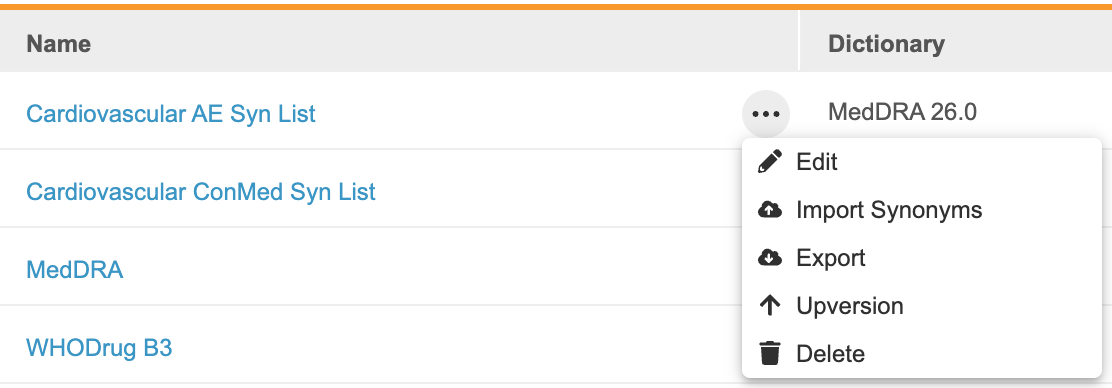
- 확인을 클릭합니다.
업버전된 동의어 목록을 폼에 다시 할당
폼에 새 사전 릴리스가 제공되면 폼의 동의어 목록이 할당되지 않음 상태가 되므로 코더 툴 > 스터디 설정(Study Settings)에서 동의어 목록을 폼에 수동으로 재할당해야 합니다. 여러 폼에 동의어 목록을 배치 할당할 수도 있습니다. 동의어 목록 배치 할당 기능에 대한 자세한 내용은 여기를 참조하십시오.